Androidスマホのピン留め機能を活用してデジタルカメラ化する方法
最近の Android デバイスならどの機種にもある「アプリのピン留め」機能を使ってスマートフォンを一時的にデジタルカメラ化する方法を紹介します。
パーティーや子供の運動会、展示会などのイベントでは沢山の写真を撮影しますよね。普通のデジタルカメラなら電源ボタンを押すか(ツマミを回す)、シャッターを半押しするだけで起動またはスリープから復帰し、すぐに撮影可能な状態になります。
一方、スマートフォンだといちいちカメラアプリを起動しなければならないためシャッターチャンスを逃してしまうことも多々あります。そんな時、スマートフォンをデジカメ化できれば便利になります。
このような場面で役立つのがカメラアプリのピン留め機能です。カメラアプリをピン留めすると、電源ボタンを押しただけでカメラの画面が表示され、デジカメ並みに短時間かつ簡単に撮影できます。
ピン留め中はカメラアプリしか利用できない状態に制限されるので、ホームボタンや戻るボタンを押してもカメラは停止しません。さらに言えば、モード設定も最後にシャッターを切った時の状態を維持するので、オート以外で撮影したい場合にも有効だと言えます。
Android では、電源ボタンの 2 回押し、カメラキーの長押しでカメラが起動しますが、機種によっては毎回モードがリセットされデフォルトのモードに戻ってしまいます。また、誤操作によってカメラアプリが停止する可能性もあります。そう考えると、カメラアプリのピン留めはスマートフォンのデジカメ化に最適だと言えます。
アプリのピン留め機能は、事前に設定メニューの「画面ロックとセキュリティ」→「アプリのピン留め」を ON に切り替え有効にします。
次に、アプリ履歴画面のカメラアプリのところで傍に表示されるサークル型のピンアイコンをタップします。ピン留めを解除するには、ナビゲーションバーの戻るボタンとアプリ履歴ボタンを同時に押します。
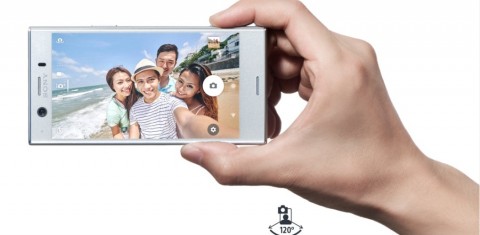


関連記事
週間ランキング
None Found